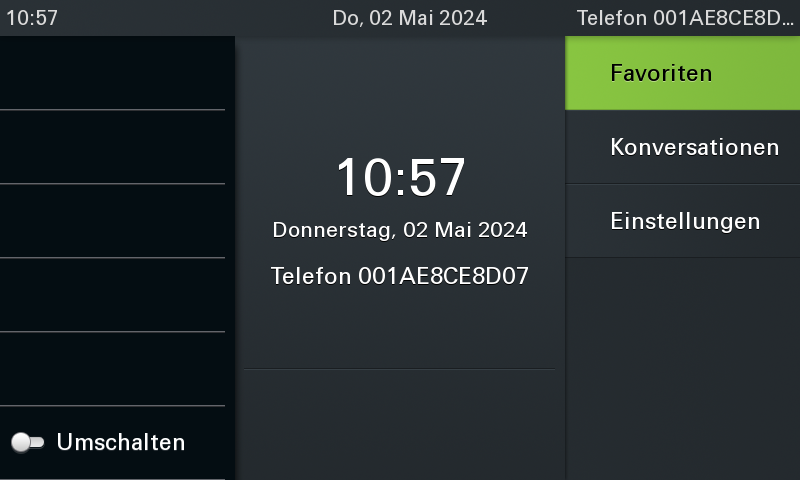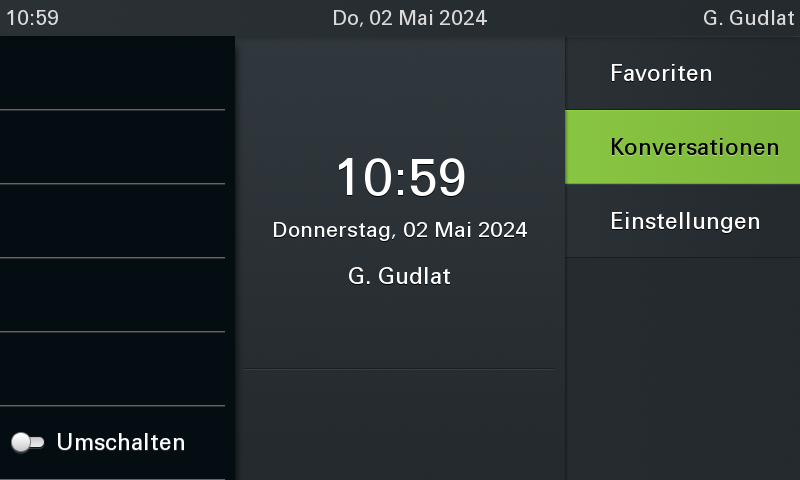Metainformationen zur Seite
Versionshinweis:
Dieser Artikel wurde für UCware 6.2 überarbeitet. Die Vorgängerversion finden Sie hier.
Hinweis:
Ab UCware 6.1 ist die technische Unterstützung für Unify an eine Lizenz gebunden. Der Support für die genannten Telefone erfolgt nur auf Anfrage beim UCware Vertrieb. Das Angebot richtet sich an Kunden, die ihre Bestandsgeräte während der Migration weiterbetreiben und mittelfristig ersetzen wollen.
Unify-Telefone einbinden
Ab Version 6.0 unterstützt UCware ausgewählte Tischtelefone der Modellreihen OpenStage und OpenScape CP von Unify. Dies umfasst die folgenden Funktionen:
- ein- und ausgehende Anrufe
- Tasten-Codes, inkl. Benutzer-Anmeldung
- Remote-Wahl von Rufnummern per UCC-Client
- benutzereigene und benutzerübergreifende Tastenprofile (ab UCware 6.2)
Voraussetzung ist eine geeignete SIP-Firmware auf den Telefonen. Rüsten Sie baugleiche Geräte mit HFA-Firmware ggf. entsprechend um. Beachten Sie grundsätzlich die Dokumentation des Herstellers zu OpenStage und OpenScape CP.
In diesem Artikel erfahren Sie, wie Sie die unterstützten Unify-Telefone als Nebenstellen des UCware Servers einbinden und in Betrieb nehmen.
Darüber hinaus können Sie ab UCware 6.2 optional eine Kontaktsuche für serverseitige Telefonbücher auf den Geräten bereitstellen.
DHCP-Server konfigurieren
Hinweis:
Die Telefone akzeptieren ausschließlich verschlüsselte Provisionierungsdaten. Stellen Sie sicher, dass die Geräte einen NTP-Server erreichen, um die Gültigkeit von Zertifikaten mit der aktuellen Zeit abgleichen zu können.
Allgemein
Damit die Telefone ihre Provisionierung von der Telefonanlage anfordern, konfigurieren Sie die folgenden allgemeinen Optionen Ihres DHCP-Servers:
| DHCP option | Einstellung |
|---|---|
| 1 | Subnetzmaske für Geräte |
| 3 | Standard-Gateway |
| 6 | DNS-Server |
| 28 | Broadcast-Adresse für Geräte-Subnetz |
| 42 | NTP-Server |
Als vendor-encapsulated-options (DHCP-Option 43 gemäß RFC 2132) sind zusätzlich die folgenden Einstellungen erforderlich:
| Vendor code | Einstellung |
|---|---|
| 1 | Herstellerklassen-Kennung |
| 2 | VLAN-ID, wenn die Geräte in einem VLAN arbeiten |
| 3 | Provisioning-Server: FQDN oder IP-Adresse des UCware Servers |
Detaillierte Anleitungen zur DHCP-Konfiguration finden Sie der Dokumentation des Herstellers zu OpenStage und OpenScape CP.
Bei Verwendung des integrierten DHCP-Servers
Wenn Sie den integrierten ISC DHCP-Server der Telefonanlage verwenden, genügen zur Konfiguration die folgenden Schritte:
- Greifen Sie per SSH auf den UCware Server zu.
- Öffnen Sie die Konfigurationsdatei des DHCP-Servers mit einem Texteditor, z. B. Nano:
sudo nano /etc/dhcp/dhcpd.conf
- Fügen Sie im Bereich VoIP Phones die folgenden Zeilen ein:
# Unify OpenStage option space openstage; option openstage.magic code 1 = string; option openstage.vlanid code 2 = unsigned integer 32; option openstage.dls code 3 = string; class "OpenStage" { match if ( (substring(hardware, 1, 3) = 00:01:E3) or (substring(hardware, 1, 3) = 00:1A:E8) ); vendor-option-space openstage; option openstage.magic 53:69:65:6D:65:6E:73:00:00:00; # "SIEMENS\0\0\0" #option openstage.vlanid 0; option openstage.dls "sdlp://example.com:443"; } - Ersetzen Sie
example.comdurch den FQDN oder die IP-Adresse des UCware Servers. - Speichern Sie die Änderungen.
- Starten Sie den DHCP-Server neu:
sudo systemctl restart isc-dhcp-server.service
Webserver konfigurieren
Damit die Telefone ihre Provisionierung von der Telefonanlage erhalten, konfigurieren Sie den integrierten Webserver wie folgt:
- Greifen Sie per SSH auf den UCware Server zu.
- Erstellen Sie im Verzeichnis /etc/nginx/https.d/ eine Verknüpfung zur Datei /etc/nginx/locations.d/53-prov-openstage.conf:
sudo ln -s /etc/nginx/locations.d/53-prov-openstage.conf /etc/nginx/https.d/
- Laden Sie den Webserver neu:
sudo systemctl reload nginx
Telefonbuch-Zugriff einrichten
Ab UCware 6.2 können Sie optional eine Kontaktsuche auf unterstützten Geräten von Unify bereitstellen. Damit lassen sich das interne sowie alle persönlichen und gemeinsamen Telefonbücher des angemeldeten Benutzers durchsuchen.
Um die Funktion einzurichten, lesen Sie den Artikel Telefonbuch-Zugriff für Unify einrichten.
Telefone in Betrieb nehmen
Nachdem Sie den UCware Server konfiguriert haben, müssen die Telefone auf Werkseinstellungen zurückgesetzt werden. Bei Bestandsgeräten kann der jeweilige Benutzer diese Aufgabe übernehmen:
- Stellen Sie sicher, dass das Telefon mit dem VoIP-Netzwerk verbunden ist.
- Drücken Sie gleichzeitig die Tasten 2, 8 und 9.
Dies ruft die Reset-Funktion auf.
- Geben Sie als PIN 1 2 4 8 1 6 ein und bestätigen Sie mit OK.
Dadurch wird das Telefon neugestartet und vom UCware Server provisioniert. Abhängig vom Modell kann dies mehrere Minuten dauern. Temporäre Fehlermeldungen sind dabei möglich, können aber ignoriert werden.
OpenScape CP700 SIP vor und nach der Anmeldung eines Benutzers: Der eingegebene Tasten-Code wird als Eintrag der Anrufhistorie angezeigt. Auf anderen Modellen weicht die Anzeige ab.
Benutzer mit einem geeigneten Slot können sich anschließend per Tasten-Code ⚹ 0 Durchwahl am Telefon anmelden. Die Abmeldung erfolgt mit ⚹ 0 ⚹.
Datenschutzhinweis:
Anrufhistorie und Kontaktdaten bleiben nach der Abmeldung benutzerübergreifend erhalten. Stellen Sie sicher, dass sensible Einträge bei Bedarf manuell gelöscht werden.
Im Admin-Client werden verbundene Telefone unter![]() Provisionierung > Geräte aufgelistet. Hier können Sie über die zugehörige IP-Adresse das Webinterface der einzelnen Geräte aufrufen.
Provisionierung > Geräte aufgelistet. Hier können Sie über die zugehörige IP-Adresse das Webinterface der einzelnen Geräte aufrufen.